如何在PowerPoint中改变公式的颜色
时间:2023-10-02 03:54:55
在PowerPoint幻灯片中,为了演示某种数学计算逻辑,可以插入一个公式对象,但默认情况下,用户无法直接调整公式的颜色。现在,将向用户介绍一种迂回的方式来让PowerPoint具备改变公式颜色的功能。
(1)在“插入”选项卡的“文本”选项组中,单击【对象】按钮,打开“插入对象”对话框,在“对象类型”列表框中,选择“Microsoft Equation 3.0”对象,单击【确定】按钮,如图1所示。
图1 插入公式对象
(2)在随即打开的“公式编辑器”窗口中,输入公式,如图2所示。
图2 输入公式
(3)关闭该窗口并返回幻灯片,用鼠标右键单击插入的公式对象,并执行【剪切】命令,如图3所示。
图3 将公式对象移至Office剪贴板中
(4)在“开始”选项卡的“剪贴板”选项组中,单击【粘贴】按钮的下三角按钮,并执行【选择性粘贴】命令,然后,在“选择性粘贴”对话框的“作为”列表框中,选择“图片(PNG)”,并单击【确定】按钮,如图4所示。
图4 将粘贴方式设置为PNG格式的图片
(5)用鼠标右键单击转换为图片的公式,并执行【设置图片格式】命令,如图5所示。
图5 开始设置图片格式
(6)在“设置图片格式”对话框的“阴影”选项卡中,将“预设”设置为“内部居中”,将“颜色”设置为任意需要的颜色,将“模糊”、“距离”选项设置为最大值,如图6所示。
图6 设置图片颜色
(7)单击【关闭】按钮,完成为公式对象设置颜色的操作,如图7所示。
图7 更改颜色后的公式
标签:公式,对象,所示,PPT制作教程
猜你喜欢
excel COM 加载项编写过程
2022-06-28 05:19:33
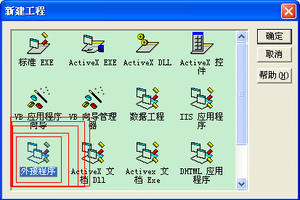
Excel2007数据透视表使用技巧:推迟布局更新
2022-10-16 05:05:35
Windows XP退休后 软仍需为其保驾护航
2022-08-07 05:38:02

Win10怎么优化视频质量?win10优化视频播放的技巧
2022-01-15 00:59:37

Win11被吐槽:正式推出两个月后仍是半成品
2023-12-02 23:54:06

电脑版WPS表格怎么进行不连续区域求和
2023-01-17 07:02:56

如何用PS美化人物照片?PS人物照片处理教程
2023-05-07 12:53:59

wps表格怎么做折线图
2023-01-14 09:11:25
如何设置火星文输入法的快捷键
2023-08-10 13:06:07

Win11怎么调亮度?Win11调整屏幕亮度的方法
2022-12-24 10:01:40

Win10应用商店闪退怎么办?Win10应用商店闪退的解决方法
2022-02-21 08:30:12

Win7系统下无线路由器密码忘了怎么解决?
2022-12-28 02:57:30

excel单元格合并后无法排序,怎么办?
2022-09-04 21:56:06

个人所得税app中的专项附加信息怎么填 个人所得税app中填写专项附加信息的方法
2022-04-05 20:50:35

Excel可以这样用VLOOKUP函数
2023-04-06 10:14:03

Win7系统bin文件怎么打开?Win7系统bin文件打开方法
2022-12-12 23:25:54

上面我们讲的是单个单个的求和
2023-08-10 11:22:59
如何将wps文本从传统转换为简化
2022-06-07 05:27:26

WPS超链接打不开怎么办?
2022-06-27 12:54:42

Excel IMSUB 函数 使用实例教程
2022-03-19 00:09:05



